ОнеНоте 2016 недостаје? Преузмите ОнеНоте 2016 32-битни и 64-битни овде
Ако откријете да након инсталирања Мицрософт Оффице 365(Microsoft Office 365) или Оффице 2019(Office 2019) недостаје ОнеНоте 2016(OneNote 2016) , можете га једноставно преузети од Мицрософта(Microsoft) и инсталирати. ОнеНоте(OneNote) 2016 се више не може наћи на рачунару где је претходно био инсталиран као део било ког издања Мицрософт Оффице-а(Microsoft Office) . Мицрософт(Microsoft) је издао саопштење у вези са овом неочекиваном променом и обавестио кориснике да ће од марта 2020.(March 2020) свако ко инсталира Оффице 365(Office 365) или Оффице 2019(Office 2019) , видети ОнеНоте(OneNote) десктоп апликацију која се инсталира заједно са Ворд(Word) , ПоверПоинт -ом(PowerPoint), и Екцел(Excel) десктоп апликације.
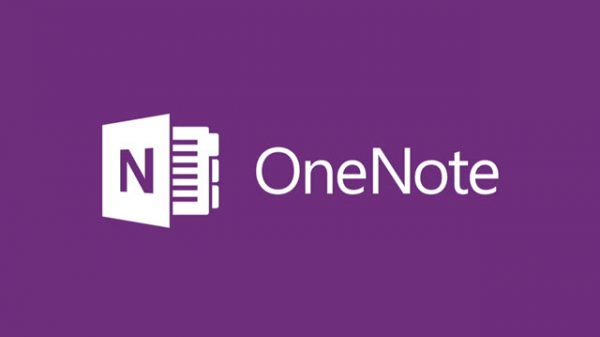
ОнеНоте 2016 недостаје
Можете једноставно да преузмете и инсталирате ОнеНоте(OneNote) на свој Виндовс 10(Windows 10) систем.
Прво сазнајте да ли користите 32-битни или 64-битни Оффице(Office) .
Ако нисте сигурни које издање Оффицеа(Office) тренутно имате инсталирано на рачунару, пратите ове кораке да бисте га утврдили.
- Отворите(Open) било коју Оффице(Office) апликацију као што је Мицрософт Ворд(Microsoft Word) , Екцел(Excel) или ПоверПоинт(PowerPoint) и изаберите празну датотеку.
- Затим кликните на мени „ Датотека(File) “, изаберите „ Налог(Account) “ и идите на одељак „ О Ворд(About Word) -у“.
- Тамо, у дијалогу који се појави, пронађите да ли је издање Оффицеа(Office) које тренутно користите 32-битно или 64-битно.
Информације се појављују на крају првог реда текста који потврђује назив производа, верзију и инсталирано издање система Оффице(Office) .
Преузмите ОнеНоте 2016
Затим преузмите верзију за свој систем одавде:
- Преузмите 32-битно издање(32-bit edition) програма ОнеНоте 2016.
- Преузмите 64-битно издање(64-bit edition) програма ОнеНоте 2016.
Овај проблем не утиче на кориснике издања Оффице 365(Office 365) полугодишњег канала(Channel) ( САЦ ).(SAC)
Related posts
Преузмите ове бесплатне е-књиге за ОнеНоте од Мицрософта
Како додати боје одељцима у ОнеНоте-у
Како омогућити тамни режим у ОнеНоте-у или Оутлоок-у
Како да направите линију мреже и линију правила у ОнеНоте-у
Како синхронизовати Самсунг Нотес са Мицрософт ОнеНоте-ом?
Како направити и уметнути снимке екрана користећи ОнеНоте
ОнеНоте грешка 0кЕ0000007, наишли смо на проблем при синхронизацији ваше бележнице
Како уметнути Екцел табелу у ОнеНоте
Како сакрити ивице табела у ОнеНоте-у
Како да промените име, боју, локацију своје ОнеНоте бележнице
Исправите грешку са садржајем који још није доступан на ОнеНоте-у
Решите проблеме са пријављивањем у ОнеНоте у оперативном систему Виндовс 11/10
Како да креирате Оутлоок задатке у ОнеНоте-у
Како уметнути Ворд документ у ОнеНоте белешке
Како спојити један одељак са другим у ОнеНоте-у
Исправите грешку у неважећем имену бележнице у ОнеНоте-у
Како претворити ОнеНоте у Ворд или ПДФ у оперативном систему Виндовс 10
Како променити приказ у ОнеНоте-у у оперативном систему Виндовс 11/10
Зашто имам две ОнеНоте апликације на свом Виндовс 10 таблету или рачунару?
Како убацити једначине и симболе у ОнеНоте
